許多朋友在使用Win8系統時,打開某些文件夾之後電腦就卡死了,也稱為假死狀態,需要過一會才會恢復正常。特別是在平日裡打開一些普通文件夾基本沒有影響,圖片預覽和視頻預覽雖然開著,會顯示加載的進度(綠色的進度條),所以並沒有全局卡死的效果,但是有一些文件夾一打開的時候就卡死了。這到底是為什麼呢?
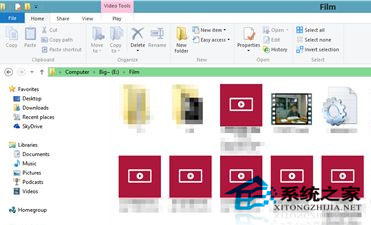
經過多次特地的觀察,發現在打開安裝程序所在目錄的時候會出現這個問題。有些朋友喜歡將各種不同的安裝程序、解壓包等等,都放在了一個文件夾裡,這種時候一旦打開該文件夾就很容易卡死,甚至系統直接崩潰。對此小編也測試了,打開存滿程序的文件夾,隨便滾動到一個地方,停下來之後系統就異常的卡了,此時排名最高的就是一個叫做MsMpEng的程序,而文件夾裡邊的程序只有一部分顯示出來了圖標,其余的都是白色圖標。待當前顯示的程序圖標都顯示出來之後,系統恢復正常,這個程序也恢復到了低占用率。
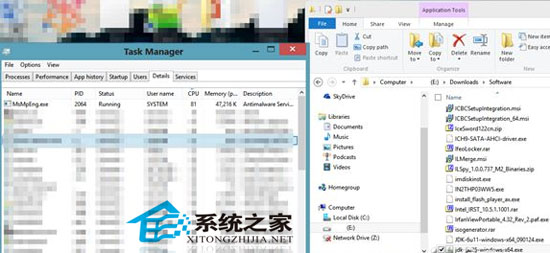
對其點擊右鍵,打開其文件位置,在%PROGRAMFILES%/Windows Defender文件夾裡邊。可知該文件是Windows Defender下屬的文件,對應的服務是WinDefend服務。至此,大概可以猜到假死的原因了:打開裝滿應用程序的文件夾,按照默認規則,可執行程 序是包含病毒等威脅的首要檢查對象,雖然沒有打開該程序,但是顯示程序圖標是要訪問程序本體的,所以也要檢查;而文件太多,只能挨個排隊檢查,通過的予以 放行(顯示出來圖標)。本身檢查就耗時間,又加上同時這麼多程序突發的需要檢查,因此系統卡死。
找到原因了之後,解決方案也就非常簡單了:
如果安裝有其他防護軟件,Windows Defender應該會自己關閉,如果沒有關閉,進入服務當中關閉該服務即可。如果沒有裝其他防護軟件,Windows默認會使用Defender作為一個基礎防護,那麼就需要設定特例了。之所以會在這裡出現這個問題,而在之前版本的Windows當中卻很少遇到,主要的原因就是Windows 8默認開啟了自帶的Windows Defender,之前版本需要手動安裝才可以使用。
將某些文件或者文件夾設置成檢查之外的內容也很簡單:按一下開始按鈕,返回到開始屏幕之後輸入Defender就可以找到Windows Defender應用,點擊設置選項卡,在左側就有相對應的例外設置。可以設置某些文件,文件夾作為例外;也可以設置某類型或某進程是不檢查的。當然,例外的設置是需要你在可以熟知你所擁有的程序是無害的。
添加完例外之後,再次打開該文件夾就不會有這種情況了,需要再次說明一 下,此時文件夾內的程序就需要自己負責安全了。經過測試,在不添加例外的情況下,掃描 結果僅對此次啟動有效。也就是說進過一次該文件夾之後就沒這個問題了,但是重啟之後情況就會重復出現。原因也很簡單:系統不能保證在重啟的時候文件沒有被修改,再次開機之後可能這個地方已經存儲了更改過的程序了,自然需要重新檢查一遍。
看了上面的Win8打開文件夾卡死的原因及解決方案之後,是不是對你也有所啟發,平時我們應該多整理整理文件夾,不宜將大量的程序或者其它東西都放在一個文件夾,那樣會造成打開文件夾緩慢,另外再關閉Windows 8自帶的Windows Defender,一切就大功告成了。